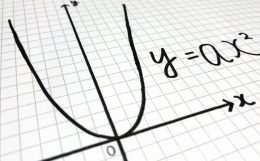オートキャド(AutoCAD)の操作画面と初期設定を変えていく事について、前回までの話では色々と説明をしてきました。
どのようなやり方を選択するかは人によって違っていて良いのですが、初期設定を変えていく意味と考え方については、ぜひ掴んでおいて頂きたいと思います。
このあたりのカスタマイズについて書いていくと終わりがなさそうなので、ここでは一旦カスタマイズ系の話は切り上げて次の話に進みます。
オートキャド(AutoCAD)を自分好みに色々と変えていく事に興味がある方は、カスタマイズについて説明する回もぜひ読んでみてください。
さて、今回はオートキャド(AutoCAD)で図面を作図する際に出てくる図面のルールとして「縮尺」について考えてみる事にしましょう。
まずはそもそもの話として、図面に縮尺という概念がある理由から。
図面というのは何らかの作図対象が存在していて、それをオートキャド(AutoCAD)上で実際に作ってみるという主旨があります。
建物を例にしてみると、実際に建物を造ってしまう前に、まずは図面上で建物を仮に完成させてみるというような使い方をする訳です。

CAD上では作図対象をそのままのサイズで表現していくので、例えば建物であればかなりの大きさになってくることが分かります。
でもCAD上での作図領域というのは無限にありますから、その中にいくら大きなサイズのものを表現しても問題はありません。
ただ、図面はいくら大きなサイズで作図をしたとしても、現在のところは紙に印刷して使用する事になっている、という現実があります。
図面の用紙サイズはA1と呼ばれる大きさが一般的で、841mm×594mmという新聞紙よりも少し大きめの規格になっています。
その用紙サイズに対して、CAD上の仮想空間に作図された巨大なものを表現していく、という部分が縮尺について考える際のポイントになります。
建物をそのままのサイズで表現すると、とてつもなく大きなサイズになるので、ある程度縮小して図面サイズに入るように調整していくという考え方。
これが縮尺の基本になります。
もう少し具体的な数字と一緒に表現をしてみると…
例えば30m×20mの建物があったとして、それをオートキャド(AutoCAD)上で作図した場合、それをそのままのサイズでA1サイズに印刷する事は出来ません。
A1サイズは841mmで1mよりも小さいので、30mの建物が入るはずないですよね。
しかしここで縮尺という考え方が登場します。
図面の縮尺を50分の1に設定する事で、建物を実際の1/50サイズに縮小して印刷する事が出来るようになる、というのが縮尺の考え方。
なので30m/50=0.6mという計算から、600mmで建物が表現出来るようになり、その結果としてA1サイズに入るようになる訳です。
近い将来はタブレットなどを利用してデータを閲覧するやり方が主流になって、こうしたA1サイズに入るかどうかという問題は関係なくなる可能性もあります。
そうなると、データ内では文字サイズとか図面枠などの概念をなくしてしまえば良いので、縮尺という考え方も同時になくなってしまうかも知れません。
とは言っても、今の段階ではそこまでの状態にはなっていないので、縮尺を意識しながら図面を作図していく必要がある訳です。
こうした考え方がオートキャド(AutoCAD)の設定にどのような影響を与えるのか、というあたりについてはいずれ説明していく事にして…
ここではひとまずの知識として、図面にとって縮尺がどのような役割を持っているのか、というあたりについて覚えておく事にしましょう。